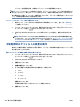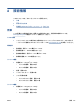User guide
2. ドキュメント フィーダーのカバーを持ち上げます。
これにより、ローラー (1) とセパレーター パッド (2) に簡単にアクセスできるようになります。
1
ローラー
2
セパレータ パッド
3. きれいな糸くずの出ない布を蒸留水に浸し、余分な水分を絞ります。
4. 湿った布を使用して、ローラーやセパレータ パッドからカスを拭き取ります。
注記:
蒸留水でカスが取れない場合は、イソプロピル (消毒用) アルコールを使用してみます。
5. ドキュメント フィーダーのカバーを閉めます。
プリントヘッドとカートリッジのメンテナンス
印刷時に問題が発生した場合は、プリントヘッドに問題がある可能性があります。 次のセクションで
書かれた手順は、印刷品質を改善するために指示された場合のみ実行してください。
不必要な調整やクリーニングは、インクを無駄に使い、カートリッジの寿命を縮めます。
● 印刷結果に縞模様、または色の間違いや欠損がある場合は、プリントヘッドのクリーニングが必
要です。
クリーニングは、3 段階で行われます。 各段階は 2 分程続き、この間、1 枚の紙とインクを使用
します。 インクの使用量は段階を追うごとに増えていきます。 各段階の後、印刷ページの品質
を確認してください。 印刷品質が満足できるレベルでなかった場合のみ、クリーニングの次の段
階を開始するようにしてください。
すべての段階のクリーニングを実行しても印刷品質が改善されない場合は、プリントヘッドの調
整を行ってください。 クリーニングや調整を行っても印刷品質の問題が解決しない場合は、HP
サポートに連絡してください。 詳しくは、HP サポートを参照してください。
● プリンターの状態ページの色ブロックに縞模様や白い線が現れている場合、または印刷品質に問
題がある場合、プリントヘッドを調整してください。
JAWW
プリンターの保守
149